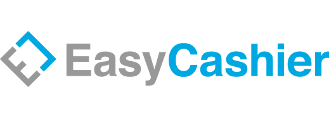Guide för import av artiklar
För att underlätta hanteringen av många artiklar samtidigt har EasyCashier möjligheten att importera Excel-filer med artikelinformation (av filtypen .xlsx eller .csv).
Samtliga inställningar som finns på artikelkortet kan hanteras genom en import.
Du kan både skapa och uppdatera artiklar genom en import.
Funktionen för att importera artiklar finner du i Back office under Artikelhantering > Artiklar och sedan Import i övre högra hörnet.
Systemet använder kolumnrubrikerna i filen för att tolka informationen. Därför är det viktigt att dessa rubriker är korrekt stavade och matchar vad systemet förväntar sig.
Hantering av filer #
För hantering av filformatet som används vid import krävs ett program som kan öppna och redigera filerna. Vi rekommenderar alltid användning av Microsoft Excel.
Om du inte har tillgång till Microsoft Excel finns gratisalternativ på marknaden med motsvarande grundfunktionalitet. Vi rekommenderar i så fall LibreOffice.
För enkel hantering rekommenderar vi alltid att du utgår från vår exempelfil.
Länk för nedladdning av exempelfilen finner du här:
Kolumner med grön markering i exempelfilen är obligatoriska för att skapa nya artiklar medan kolumnerna med gul markering är valfria.
Du finner också en lista över samtliga kolumner filen kan inkludera i Back office genom att klicka in på Artikelhantering > Artiklar och i övre högra hörnet välja Import.
Beroende på om du endast vill uppdatera befintliga artiklar eller skapa nya artiklar finns det olika förutsättningar.
Du kan också både skapa och uppdatera artiklar genom samma artikelimport.
OBS! När en import påbörjats kan den inte ångras eller tas bort.
Inför större ändringar rekommenderar vi alltid att exportera artikelregistret i sin helhet.
Detta för att kunna gå tillbaka om filen som importeras innehåller felaktig information.
Import av nya artiklar #
Vid import av nya artiklar finns ett antal obligatoriska kolumner.
Filen du importerar behöver innehålla samtliga kolumner för att nya artiklar kan skapas upp.
Kolumner för att skapa artiklar (obligatoriska)
- Artikelnummer
- Benämning
- Försäljningspris (inkl. moms)
- Moms (anges som decimal, t.ex. 0.25 för 25%)
- Kontonummer
- Artikeltyp (Produkt eller Tjänst)

Uppdatering av befinitliga artiklar #
Om du i stället vill uppdatera befintliga artiklar, räcker det att filen innehåller Artikelnummer samt de fält du vill ändra.
Du behöver inte ta med alla kolumner, utan endast de som är aktuella för uppdatering.
Vid till exempel uppdatering av Inköpspris behöver filen endast innehålla kolumnerna Artikelnummer samt Inköpspris (exkl. moms)

Exempel på hur informationen visas i Excel.
Radera artiklar genom import #
Du kan också radera befintliga artiklar genom import av en fil.
Denna fil behöver endast innehålla en kolumn med rubriken Artikelnummer.
Importen kommer då att radera samtliga artikelnummer som finns med i filen.
Du hittar funktionen för detta i Back office under Artikelhantering > Artiklar och Import i övre högra hörnet.
Sedan väljer du ”Radera artiklar” längst upp till höger.
OBS! Artiklar som raderas genom importfunktionen går ej att återställa och importen kan inte ångras. Inför större ändringar rekommenderar vi alltid att exportera artikelregistret i sin helhet.
Importhistorik
För att se och kontrollera resultatet av en import klickar du på Konto > Importhistorik.
Här visas samtliga importer som genomförts i systemet.
I vyn visas hur många objekt som skapats/uppdaterats samt eventuella fel.
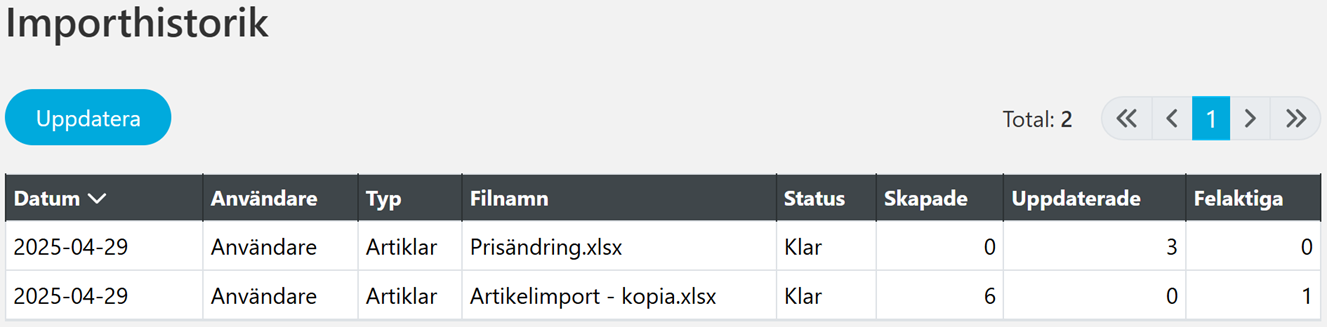
Vid eventuella importfel kan du klicka in på en specifik import och se felmeddelandet samt vilken rad i filen som orsakade felet. Denna vy visar upp till 10 felmeddelanden.
Det är väldigt vanligt att samma fel förekommer på flera eller alla rader i filen.
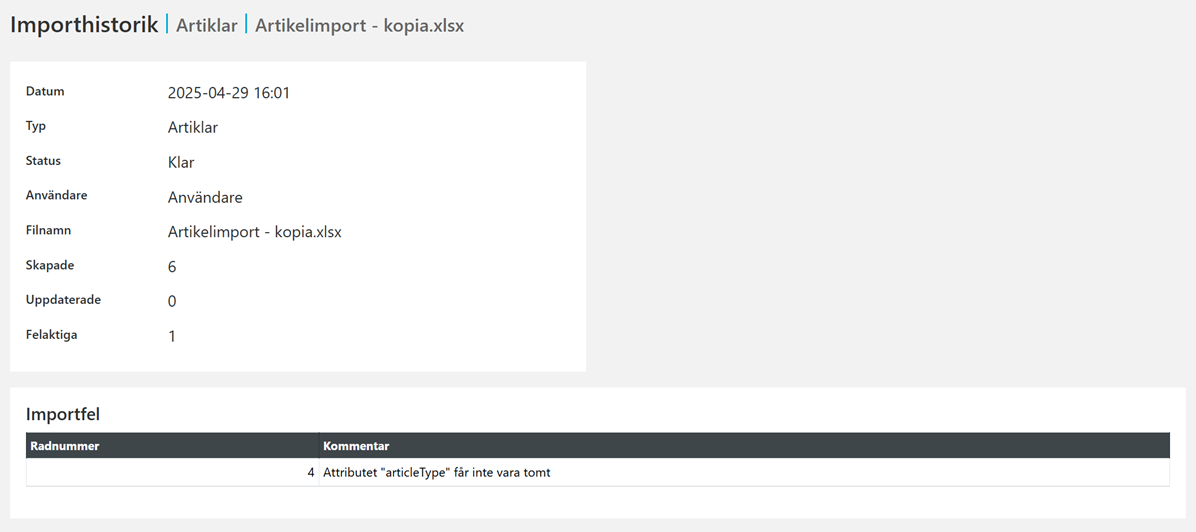
Vanliga orsaker till importfel
- Felaktiga rubriker. Systemet använder kolumnrubrikerna i filen för att tolka informationen. Därför är det viktigt att dessa rubriker är korrekt stavade och matchar vad systemet förväntar sig.
Automatisk formatering av information i Excel.
Microsoft Excel försöker ofta automatiskt att formatera viss information vilket ibland resulterar i problem vid importen.